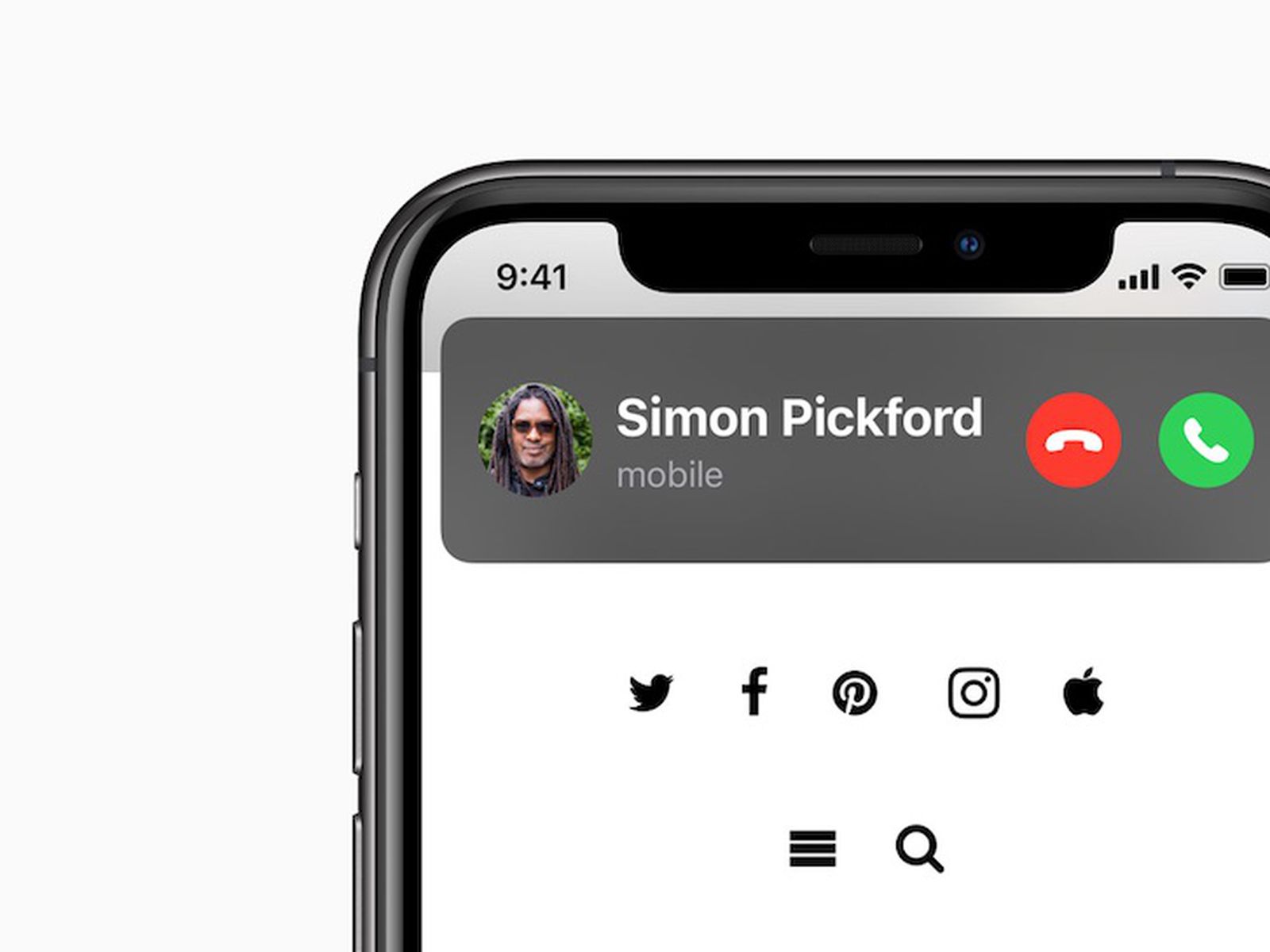
Apple wprowadza nowy baner połączeń przychodzących na iOS 15, który dodaje mały baner powiadomienia o połączeniu przychodzącym na iPhonie. Oznacza to, że połączenie przychodzące nie będzie już wyświetlane na pełnym ekranie podczas oglądania wideo, grania w grę itp. Ten najnowszy wyskakujący baner na telefonie iPhone umożliwia odebranie lub odrzucenie połączenia, a nawet odrzucenie powiadomienia o połączeniu przychodzącym na telefonie iPhone nie odrzucając ich.
To więcej dobrych wiadomości, ponieważ iOS 15 pozwala odrzucić powiadomienie o połączeniu przychodzącym na iPhonie bez odrzucania go i kontynuować pracę. Poniżej pokażemy Ci, jak to zrobić.
Jak odrzucić powiadomienie o połączeniu przychodzącym w systemie iOS 15
Krok 1: Otwórz Ustawienia aplikacji na iPhonie i stuknij w Ikona ustawień na iPhonie i przejdź do menu Telefon.
Krok 2: Tutaj możesz Włącz baner dla połączeń przychodzących i pod 'Zezwól na dostęp do telefonusekcji ', stuknij w Połączenia przychodzącei upewnij się, że opcja jest ustawiona na Baner.
Gotowe, a za każdym razem, gdy aktywnie korzystasz z telefonu i nadejdzie połączenie, zobaczysz mały baner powiadomień u góry z przyciskami Zakończ i Odbierz.
Możesz przesunąć w górę powiadomienie o połączeniu, a akcja ukryje powiadomienie o połączeniu w tle. Będziesz także mógł zobaczyć wskazanie połączenia przychodzącego w lewym górnym rogu.
Aby wrócić do starego pełnoekranowego powiadomienia o połączeniach przychodzących, przesuń w dół w powiadomieniu o połączeniu i powróci do starego ekranu powiadomień o przychodzących połączeniach.
Ta metoda działa również w przypadku odbierania połączeń z FaceTime i innych aplikacji VoIP, takich jak WhatsApp, Skype, Messenger i Viber.
Jak wyciszyć połączenia przychodzące bez odrzucania ich na iPhonie
Czasami, gdy odbierasz połączenia przychodzące na iPhonie i nie chcesz ich odbierać, możesz szybko wyciszyć połączenie bez odrzucania go. Aby to zrobić, jest bardzo proste, wystarczy nacisnąć przycisk głośności w górę or przycisk zmniejszania głośności raz. Możesz także nacisnąć Przycisk boczny (lub przycisk Uśpij/Obudź) jeden raz, aby wyciszyć połączenie.
Po ciszy połączenie będzie nadal dzwonić, ale tym razem cicho i możesz wybrać, jeśli później zmienisz zdanie.
Powiadomienie o połączeniu banerowym w systemie iOS 14 jest jedną z funkcji ogłoszonych przez firmę Apple podczas internetowego wydarzenia WWDC. Możesz sprawdzić więcej funkcje, które towarzyszyły iOS 14.
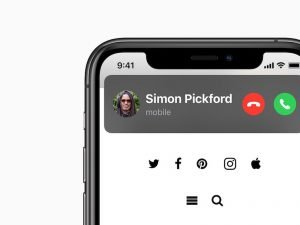





Dodaj komentarz